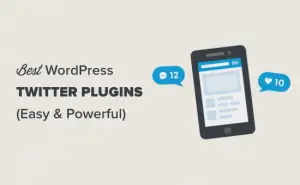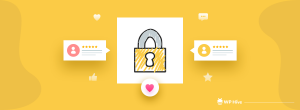Guide du débutant sur la régénération des vignettes ou des tailles d’images supplémentaires dans WordPress.
Dernière mise à jour le
Avez-vous déjà changé de thème et découvert que toutes vos images étaient brisées? Avez-vous remarqué que sans des tailles d'image appropriées ou des images en vedette, votre site a l'air hors de propos?
Cela se produit car lorsque vous changez de thème, les vignettes ne changent pas de taille avec le thème. Des vignettes parfaites peuvent donner à votre site plus d’attention et donner une expérience utilisateur exceptionnelle à vos lecteurs. [Lisezaussi:[Alsoread:Meilleurs thèmes WordPress pour les blogueurs]. Des vignettes appropriées aident également vos lecteurs à s’impliquer et à consacrer plus de temps à votre site Web, ce qui contribue éventuellement à réduire votre taux de rebond et à augmenter le taux de conversation.
Meilleurs thèmes WordPress pour les blogueurs à connaître [2019]
Un site Web organisé et joli attirera toujours l'attention des utilisateurs. Il est donc important que votre site Web dispose de miniatures correctes pour accompagner votre thème. De nombreux thèmes ont de nombreuses dispositions différentes. Lorsque vous changez de thème WordPress, WordPress ne régénère pas automatiquement toutes vos vignettes existantes. Vous devez utiliser un plugin pour régénérer vos vignettes.
Par défaut, lorsque vous téléchargez une image sur WordPress, WordPress en crée automatiquement différentes tailles et permet de gagner du temps dans la médiathèque. Les thèmes profitent de cet avantage et créent différentes tailles d’image selon les besoins du thème. Cependant, le problème se produit avec les images existantes. Les thèmes ne peuvent pas régénérer automatiquement les vignettes des images existantes. C'est pourquoi vous avez besoin d'un plugin WordPress pour régénérer vos vignettes automatiquement.
Il existe de nombreux plugins WordPress qui peuvent vous aider à régénérer les vignettes. Cependant, nous couvrons le plugin Regenerate Thumbnails pour régénérer les vignettes.
Pourquoi recommandons-nous le plugin Regenerate Thumbnails?
Régénérer les vignettes plugin a passé environ 6 millions de téléchargements. Le plugin est apparu pour la première fois en 2008 lorsque WordPress 2.6 était en cours d'exécution. Ce plugin aide des millions d’utilisateurs de WordPress chaque jour à faire la transition entre différents thèmes WordPress. Généralement, chaque thème a des vignettes et des tailles d’image différentes. Le plugin prend en charge la génération de pixels parfaits et de miniatures pour tous.
- Le plugin est totalement gratuit.
- Aucune donnée privée n'est envoyée à d'autres serveurs
- La régénération des images se fait à l'intérieur de votre serveur
- La manipulation d'images est effectuée par les fonctions PHP.
- Poids léger.
- Proprement codé.
- Plus de 6 millions de téléchargements
- 1+ million d'utilisateurs actifs
- 4,5 étoiles
En parlant du plugin, le développeur de plugin Alex Mills a déclaré:
Je ne voudrais jamais monétiser aucun de mes plugins. Je les écris pour le plaisir, pas pour le profit.
Alex lui-même est se battre avec un cancer de la leucémie pour un moment. C'est pourquoi il ne peut pas mettre à jour le plugin.
Près de 5 millions de téléchargements de mes vignettes Regenerate #WordPress brancher. Fou vu que je le mets rarement à jour. (La réécriture est en cours!)
– Alex Mills (@ Viper007Bond) 14 août 2017
Les utilisateurs sont toujours satisfaits du plugin car il fonctionne très bien comme en 2008.
Comment utiliser Regenerate Thumbnails pour générer de nouvelles tailles d'image
Étape 1
Tout d'abord, vous devez installer le Régénérer les vignettes plugin à partir du référentiel WordPress. Si vous ne connaissez pas l’installation du plugin WordPress, vous pouvez lire notre tutoriel sur comment installer un plugin WordPress.
Après avoir activé le plug-in Regenerate Thumbnails, accédez à votre Tableau de bord WordPress et faites défiler jusqu'à la section outils.
Tableau de bord »Outils» Régénérer les vignettes
Cliquer sur Régénérer les vignettes pour ouvrir les paramètres du plugin.
![Comment régénérer des vignettes ou de nouvelles tailles d'image dans WordPress [2019] 1 Régénérer les vignettes](https://webypress.fr/wp-content/uploads/2019/01/1546582815_266_Comment-r%C3%A9g%C3%A9n%C3%A9rer-des-vignettes-ou-de-nouvelles-tailles-d39image-dans-WordPress-2019.png)
Étape 2
Le plugin affichera toutes les options pour la régénération des vignettes. Vous pouvez simplement cliquer Régénérer les vignettes procéder pour générer de nouvelles vignettes pour votre site Web. Il commencera à générer de nouvelles tailles d’image définies par votre thème ou dans la page Paramètres »Média. Le processus peut prendre un certain temps, en fonction du nombre d'images que vous avez sur votre site Web.
![Comment régénérer des vignettes ou de nouvelles tailles d'image dans WordPress [2019] 3 Régénérer les vignettes](https://webypress.fr/wp-content/uploads/2019/01/1546582818_127_Comment-r%C3%A9g%C3%A9n%C3%A9rer-des-vignettes-ou-de-nouvelles-tailles-d39image-dans-WordPress-2019.png)
Vous pouvez également régénérer la taille des images sélectionnées dans Médiathèque.
![Comment régénérer des vignettes ou de nouvelles tailles d'image dans WordPress [2019] 5 régénérer les vignettes](https://webypress.fr/wp-content/uploads/2019/01/1546582819_928_Comment-r%C3%A9g%C3%A9n%C3%A9rer-des-vignettes-ou-de-nouvelles-tailles-d39image-dans-WordPress-2019.png)
Didacticiel vidéo
Suivez cette vidéo montre comment vous pouvez tout cela étape par étape.
‘Régénérer les miniatures’ ne supprime pas les images créées précédemment
Une chose à savoir, la régénération de nouvelles vignettes ne supprime pas vos anciennes vignettes ou images en vedette. Vous pouvez supprimer les images inutilisées si vous le souhaitez. Mais assurez-vous que ces images n'apparaissent nulle part sur votre site Web. Le plug-in crée uniquement des copies supplémentaires d'images dans les nouvelles tailles définies par vos thèmes.
Si vous souhaitez supprimer les anciennes vignettes lors de la création de nouvelles, faites défiler la liste ci-dessous et consultez notre recommandation «Forcer la régénération des vignettes».
Mots finaux
Regenerate Thumbnails a été avec l'industrie WordPress si longtemps que les gens n'utilisent généralement pas d'autres plugins pour faire ce travail. Cependant, il existe d'autres plugins qui peuvent vous aider à faire ce travail également. Nous énumérons certains de ces plugins avec de courtes descriptions.
- Saisit automatiquement la première image et en fait une vignette.
- Extrait les vignettes de la première vidéo de votre message. Génère la vignette à partir de la vidéo seule.
- Vous permet de supprimer les anciennes vignettes lors de la création des plus récentes.
En terminant, nous devons dire qu'un site Web parfait pixel a besoin de beaucoup de trafic. Lire notre Guide de référencement WordPress 2019 connaître les secrets pour attirer les lecteurs.
Guide ultime de référencement WordPress [2019] | 19+ astuces de référencement WordPress
Nous espérons que vous avez trouvé ce tutoriel utile. Si vous avez aimé notre tutoriel suivez WP Hive sur Facebook et Gazouillement.
en relation